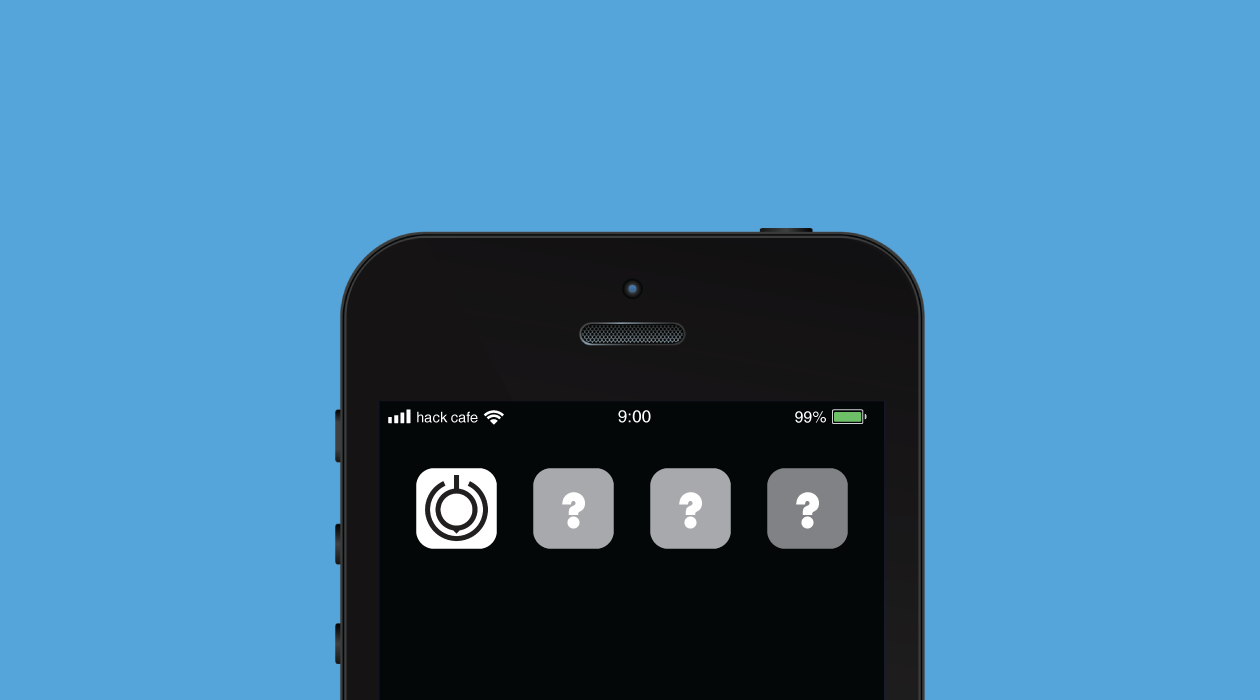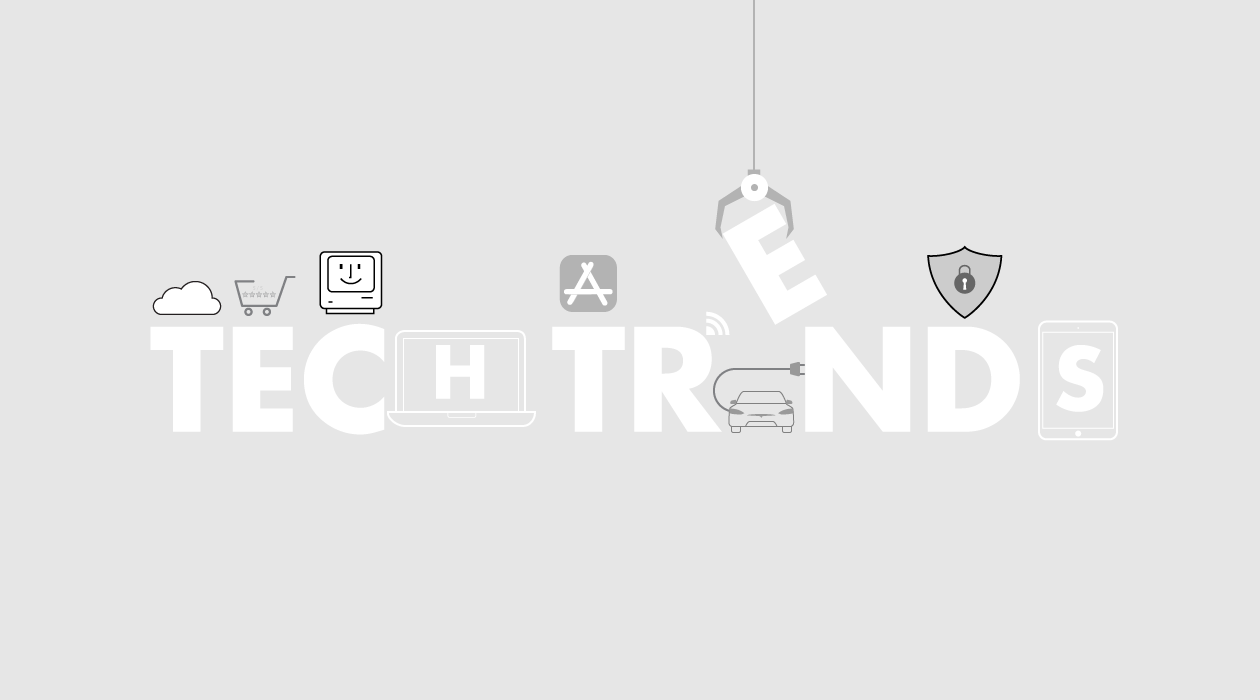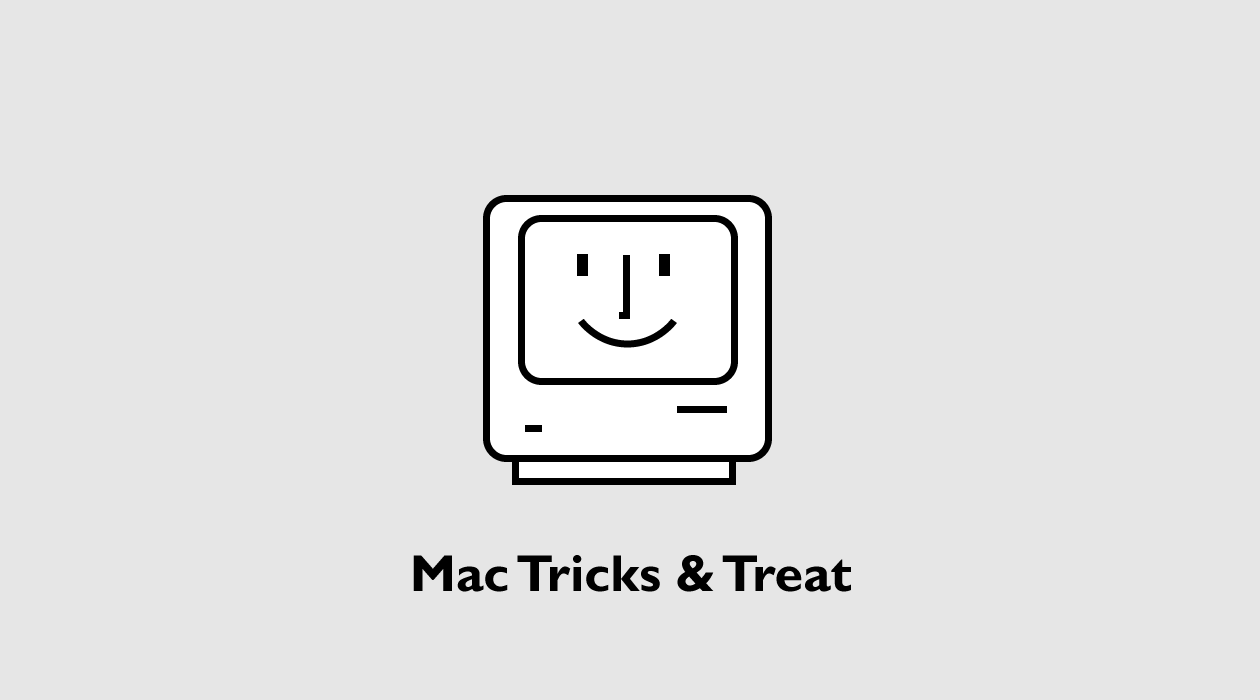みなさんiPhoneに搭載されている人工知能のSiri、使っていますか?
Siriは2011年に業界に先駆けてリリースされましたが、リリースが早すぎたのか現在は、後発のAmazonのAlexaやGoogle Assistantにかなり遅れをとっているのが現状でしょう。
実際、筆者もリリース当初は何ができるのか色々とテストしていましたが、英語はもちろんのこと日本語はさらにダメなので使う機会が年々減っていました。
ただ、ここ数年で日本語の理解の精度が高くなったことも事実で、2019年にリリースされたiOS 13のSiriショートカットで再び注目を集め始めています。
まだ、Google Assistantととは比べ物になりませんが、iPhoneで行う特定のコマンドについてはそれなりに使えるというのが正直な感想です。
そんなSiriのコマンドの中から、筆者が実際に日頃から使っていて意外と便利だと思うSiriの機能を紹介します。
1.電話をかける
電話アプリを開いて、連絡先から相手を選ぶのって意外と時間かかりません?
苗字を登録していなかったり、あだ名で登録してたりなど、イレギュラーな登録相手だとなおさらです。
筆者は、小さい画面でちょこちょこと連絡先を探すため時間を費やすのも、歩きスマホするのも嫌なので、電話の時はSiriが欠かせません。
Siriを使っての電話は次のように話すだけです。
- 花子に電話
- 太郎にスピーカーからFacetimeオーディオ
- ジョンにFacetime
外出中にSiriで上手く使うコツは、Siriを立ち上げた後は電話をするようにと話すことです。こうすれば、人工知能と会話しているのを他人に見られるのが嫌な方でも、自然な形でSiriを使えます。
また、コマンドにスピーカーからというキーワードを含めると、電話の音声がスピーカーからの出力になります。さらに、Siriの設定で「”Hey Siri”を聞き取る」をオンにすれば、完全にハンズフリー。
iPhoneを机やキッチンなどにおいて、作業をしながら電話したいときに非常に便利です。
ちなみにHey Siriは、設定>Siriと検索から設定できます。
2.電話番号・住所・メールアドレス確認
最近はほとんどの連絡がデジタルになってきていると思いますが、お中元や年賀状などまだまだ手書きで住所などを入力する機会があります。
そんな時、自信をもって正確に記入できる住所や電話番号はいくつありますか?
親の住所ぐらいまでは覚えられても、兄弟や親戚、友人など全員の連絡先はとても覚えれないですよね。
連絡先を開いて一つ一つ確認する方法も当然ありますが、Siriに聞くとすごく早いです。
「〇〇〇の電話番号・住所・メールアドレスは?」というようにSiriに聞いてみてください。
職場と自宅の住所など複数の住所や電話番号が登録されている場合は、「〇〇〇さんは自宅と職場の住所をお持ちです:」と言った後リストを画面に表示してくれます。
このコマンドで注意したいのが、連絡先の名前は登録されているが住所や電話番号が登録されていない場合です。
Siriはやはり少し抜けているので、「〇〇〇さんの住所は登録されていません」とは教えてくれません。
かわりに、「問題が起きたようです。すみませんが、もう一度試してください。」と言います。こうなったときは、もう一度試したい気持ちを必死にこらえて、手動に切り替えましょう。1度ダメなものは2度目も上手くいかないので。
3.メッセージを送信
かなり正確な音声入力が可能なので、iPhoneの小さい画面でメッセージを入力が面倒な時に便利。老眼が始まる中年以降の方にもおすすめです。
例えば次のような手順でメッセージを送ります。
Me:Vitruviusにメッセージ
Siri:内容はどうしますか?
Me:これから帰る。なにか必要なものある?
Siri:メッセージを作成しました。送信しますか?
Me:はい
メッセージの送信には、はい・いいえで答える以外にも、画面で送信・キャンセルボタンをタッチする方法もあります。
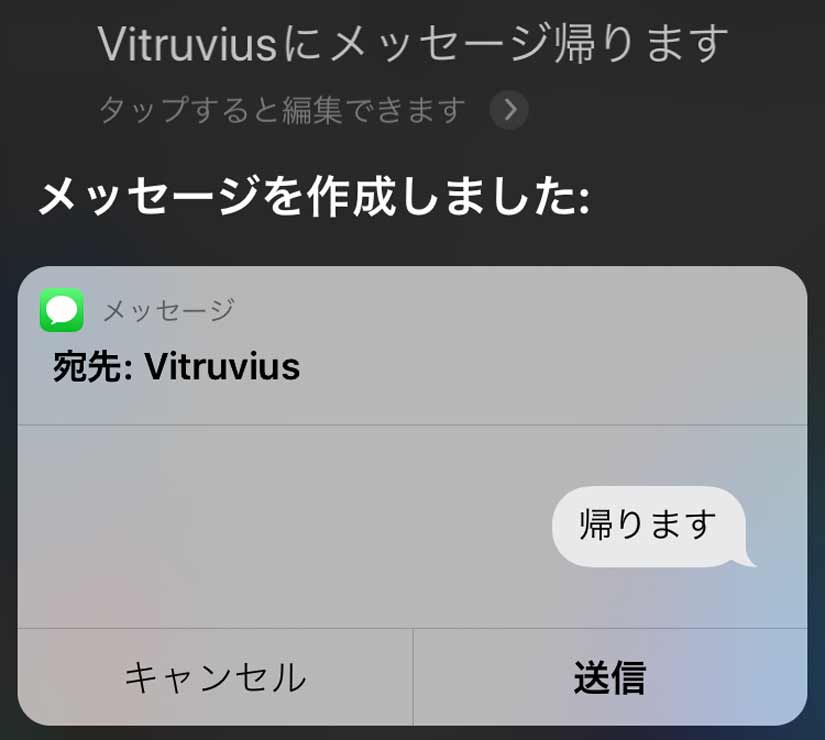
この方法は長いメッセージを送るときはよいのですが、「うん」のような短いメッセージの場合Siriとのやり取りのほうがメッセージを書くよりも面倒に感じますよね。
その場合は、「花子にメッセージうん」のように間を開けないのがコツです。Siriの内容をどうしますかの質問を省けます。
また、たまにSiriがメッセージを聞き逃すことがあります。そのときは、画面に表示されるメッセージ自体をタッチすると通常のメッセージアプリが立ちあがり編集が可能です。
ちなみにメッセージはiPhoneのデフォルトのメッセージアプリ以外にもLineやWhatsAppにも対応しています。
Siriでメッセージを使うときに注意したいのは、メッセージの読みあげ機能です。
最近の未読のメッセージを読んでくれるこの機能は、なんとロック中でも操作が可能。つまり、iPhoneにさわれる人ならだれでもメッセージ内容を確認できてしまいます。
プライバシーを守りたい方は、設定>Siriと検索から「ロック中にSiriを許可」をオフにしましょう。
4.Siriに教える・間違いを正す
Siriは通常の文章の理解は比較的正確ですが、名前などの固有名詞の発音がおかしかったり、漢字の読み間違いが結構あります。
よく電話やメッセージをする相手の名前がSiriが言いづらい名前だと、高確率で失敗します。そんな時に使えるのが、あなたと連絡先の相手の間柄の定義です。
例えば、「私の妻は〇〇〇」とSiriに教えてあげると、次からは「妻にメッセージ」や「妻に電話」というだけで理解できるようになります。
また、似ている音や漢字違いで意味をとり違えた場合、画面に表示される「タップすると編集できます>」というメッセージからSiriの間違いを正すことができます。
例えば、旅行、良好、亮子などは日本人でも聞き間違えそうですよね。人間はコンテキストで聞き分けることができますが、Siriはそのあたりがいまいちです。
また、涼子から無理やり変換して、綾子(あやこ)をリョウコと読んだりするのもあります。いずれにしても上記のような聞き間違い、漢字間違い、読み間違いは根気よく直すと精度はアップ。
多少面倒ですが、よく使う名前は確実に教えるか、正しておくと便利です。
まとめ
Siriで使えるちょっとだけ便利な機能を紹介しました。
使い始めは手に取って手動でやればよいと思うこともあると思いますが、使い始めるとまさに「地味に」便利です。
今回紹介した機能以外でも、筆者は使っていませんがカレンダーの予定入力やメモをとることもできます。また、iOS13で強化されたショートカットを組み合わせると、Appleのデフォルトのアプリ以外でもSiriで操作が可能です。
かなり奥が深いので興味がある方は、ぜひ試してみてください。